Cara Mengonversi File IMG ke ISO
File IMG(IMG) dan ISO adalah dua format file gambar disk yang umum. Mereka sering digunakan untuk menyimpan, mendistribusikan, atau mencadangkan konten dan sistem file dari cakram optik(backup the content and file system of optical discs) (CD, DVD , dan Disk Blu-ray(Blu-ray Disc) ) ke disk atau perangkat lain.
Meskipun memiliki banyak kesamaan dan penggunaan praktis, ISO diterima secara luas sebagai standar/format untuk gambar disk. File ISO(ISO files) kompatibel dengan hampir semua sistem operasi (OS) serta perangkat lunak pembakar disk. Banyak perangkat dan OS memiliki alat bawaan yang dapat mengekstrak dan membaca file disk dalam format ISO .

File IMG(IMG) , di sisi lain, biasanya dikompresi dan karenanya tidak dapat dibaca oleh beberapa perangkat dan perangkat lunak pencitraan disk(disk imaging software) . Karena perbedaan dalam penerimaan dan kompatibilitas ini, banyak pengguna lebih suka memiliki gambar/file disk dalam format ISO .
Jika Anda merasa perlu mengonversi file gambar disk dari format .img ke .iso, alat dan metode konversi dalam posting ini akan berguna. Mereka relevan untuk perangkat Windows dan Mac .
1. Ganti Nama Ekstensi File
File gambar disk IMG(IMG) dan ISO memiliki struktur data yang identik, kecuali fakta bahwa yang pertama dapat dikompresi sedangkan yang kedua tidak. Jika file IMG tidak terkompresi, Anda dapat dengan mudah mengonversinya ke ISO dengan mengganti nama ekstensi file. Isi file gambar akan berfungsi dengan baik dan tetap tidak berubah.
Klik kanan(Right-click) pada file IMG dan pilih Ganti nama(Rename) di menu konteks. Ubah format (setelah simbol titik) dari .img ke .iso dan tekan Enter pada keyboard Anda.

Buka file yang diubah namanya dan periksa apakah komputer Anda dapat memasang file ISO . Jika Anda mendapatkan pesan kesalahan yang berbunyi "File gambar disk rusak," kemungkinan besar file IMG dikompresi. Kembalikan ekstensi file ke .img dan gunakan metode lain di bawah ini untuk mengonversi ke ISO .

Tip Singkat:(Quick Tip:) Jika Anda tidak dapat mengubah ekstensi file karena file IMG tidak memiliki akhiran ekstensi .img yang dilampirkan pada namanya, berikut cara membuat Windows menampilkan ekstensi file.
Luncurkan File Explorer dan buka tab Lihat . (View)Setelah itu, pilih Opsi(Options) pada Bilah Alat Akses Cepat.
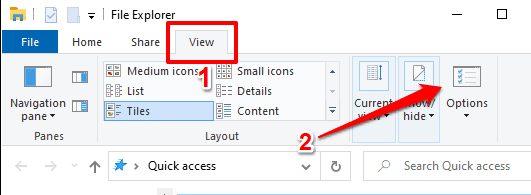
Di jendela Opsi Folder(Folder Options) , buka tab Lihat dan hapus centang opsi (View)Sembunyikan ekstensi untuk jenis file yang dikenal(Hide extensions for known file types) . Pilih Terapkan(Apply) lalu OK . File IMG yang ingin Anda konversi sekarang harus membawa akhiran .img dalam nama filenya.

2. Gunakan Perangkat Lunak Pihak Ketiga
Ada banyak alat manajemen file yang menawarkan layanan konversi file dan melakukannya dengan sangat baik. Kami menguji beberapa program ini dan ini adalah favorit kami.
1. PowerISO
Alat ini memungkinkan Anda mengonversi sekitar 30 format file gambar yang berbeda ke ISO . Meskipun kecepatan konversi file bergantung pada ukuran file, PowerISO mengonversi file IMG sampel kami ke ISO dengan cepat.
Penting untuk dicatat bahwa PowerISO beroperasi pada model freemium. Versi gratis menyelesaikan pekerjaan secepat versi berbayar/terdaftar, tetapi dengan beberapa batasan. Pertama(First) , Anda tidak dapat membuat, mengedit, atau mengonversi file yang lebih besar dari 300MB sebagai pengguna gratis. Kedua, ada pop-up 5 detik (mendesak Anda untuk membayar aplikasi) yang harus Anda lihat setiap kali Anda meluncurkan aplikasi.
Unduh PowerISO(Download PowerISO) dari situs web pengembang dan instal di PC Anda. Pilih Alat(Tools) dari bilah menu dan pilih Konversi format file(Convert file format) .

Pilih ikon folder di sebelah kotak dialog File sumber(Source file) untuk memilih file IMG , centang kotak Aktifkan perlindungan kata sandi(Enable password protection) jika Anda ingin mengamankan file ISO yang dihasilkan dengan kata sandi, dan klik OK untuk memulai konversi.

2. MagicISO
Ini adalah alat hebat lainnya untuk mengonversi file IMG ke (IMG)ISO . Itu dapat mengonversi file hingga 10GB (ke format ISO ) dalam satu operasi tetapi versi gratisnya memiliki batasan 300MB. Tidak seperti PowerISO , Anda tidak mendapatkan pop-up yang mengganggu saat Anda meluncurkan aplikasi atau kapan saja selama penggunaan.
Instal dan luncurkan aplikasi di PC Anda, lalu pilih Alat(Tools) pada bilah menu dan pilih Konversi(Convert) .

Klik ikon folder di sebelah Pilih file sumber(Choose source file) dan pilih file IMG yang ingin Anda konversi. Konfirmasikan(Confirm) bahwa format output diatur ke file gambar ISO Standar ( (Standard ISO).ISO ) dan klik Konversi(Convert) .

Konversi IMG ke ISO di Mac
Aplikasi yang disebutkan di atas hanya kompatibel dengan PC Windows(Windows PCs) . Jika Anda menggunakan MacBook atau iMac, ada cara mudah untuk mengonversi IMG ke ISO tanpa harus menginstal perangkat lunak pihak ketiga. Yang Anda butuhkan hanyalah aplikasi Terminal .
1. Buka Aplikasi(Applications ) > Utilitas( Utilities) dan luncurkan aplikasi Terminal .

2. Ketik atau rekatkan hdiutil convert dan beri spasi.
3. Seret file IMG yang ingin Anda ubah ke konsol Terminal . Tekan spasi untuk meninggalkan spasi dan lanjutkan ke langkah berikutnya.
4. Ketik atau tempel -format UDTO -o di konsol dan tekan bilah spasi.
5. Sekali lagi(Again) , seret file IMG yang ingin Anda ubah ke Terminal tetapi kali ini, ganti nama ekstensi file dari .img menjadi .iso . Anda harus memiliki serangkaian perintah seperti di bawah ini.
hdiutil convert /Users/name/folder/File.img -format UDTO -o /Users/name/folder/File.iso

6. Terakhir, tekan Return untuk menjalankan perintah.
Terminal akan membuat salinan file baru dalam format CDR (yaitu, .iso.cdr ) di jalur yang sama dengan file IMG asli .

CDR adalah varian Mac dari file image disk ISO . Ganti nama file yang baru dibuat (hapus ekstensi .cdr dari nama file) dan tekan Enter .
Pilih Gunakan .iso(Use .iso) pada prompt konfirmasi.

Itu dia; Anda telah berhasil mengonversi file IMG ke ISO . Anda juga dapat menggunakan trik ini untuk mengonversi file DMG ke (DMG)ISO .

IMG ke ISO dalam sekejap
Ini adalah metode dan utilitas yang dapat Anda gunakan untuk mengonversi file IMG ke (IMG)ISO dengan andal . Jika Anda pengguna Windows , perangkat lunak pihak ketiga adalah pilihan terbaik Anda. Atau, transfer file IMG ke perangkat penyimpanan eksternal dan konversikan secara gratis di Mac tanpa batasan ukuran apa pun. Berikan komentar jika Anda buntu, membutuhkan bantuan lebih lanjut, atau memiliki metode lain yang sama efektifnya.
Related posts
Cara Melihat Halaman dan File yang Di-cache dari Peramban Anda
Cara Membuka File DDS di Windows 10
Cara Mengenkripsi File Zip
Cara Mengonversi File WEBP dan HEIC menjadi Format yang Dapat Digunakan
Cara Mengirim File Terlalu Besar untuk Email
8 Ide Teknologi Terbaik untuk Mengatasi Isolasi Diri
Cara Mengonversi File Analog Anda ke Format Digital
Cara Menggabungkan File PDF di Windows 11/10
Cara Mengatur Halaman Master di Adobe InDesign CC
Cara Membuka File Gambar EPS di Windows
Cara Memindai Beberapa Halaman Menjadi Satu File PDF
Cara Zip dan Unzip File di Chromebook Anda
Gunakan Script Ini untuk Mengganti Nama Banyak File Sekaligus di Windows
Langsung Hapus Latar Belakang dari Gambar menggunakan AI
Cara Membuka File Torrent di Windows 10 dan Mac
Cara Membuka File EXE di Mac
Cara Membuat Tim di Microsoft Teams
Izin TrustedInstaller: Cara Menambah, Menghapus, atau Mengubah File Sistem
Cara Menambahkan File GPX Ke Google Maps
Cara Mengunduh File dan Melihat Kode dari GitHub
